olyu sujeong gaib silpae dangsin eun daleun beojeon ui mw2e issseubnida seolmyeong

오류와의 전쟁
비디오 게임을 하는 것은 오류와 버그가 발생하기 시작할 때까지 즐거운 경험이 될 수 있습니다. 이것은 특히 사실입니다 콜 오브 듀티: 모던 워페어 2 , 문제를 해결하기 위해 자주 업데이트가 릴리스되지만 게임 플레이를 망칠 수 있는 새로운 문제가 발생합니다. MW2에서 플레이어가 자주 접하는 일반적인 오류 중 하나는 '다른 버전을 사용 중이므로 가입 실패' 오류입니다.
이 오류는 매우 실망스러울 수 있지만 신속하게 해결할 수 있는 간단한 해결 방법이 있습니다.
조인 실패 오류의 원인 및 해결 방법 MW2

게임에 대한 새 업데이트가 출시된 후 '가입에 실패했습니다. 다른 버전입니다.' 오류가 발생하는 것은 매우 일반적입니다. 이 오류의 근본 원인은 게임 클라이언트와 서버 간의 단순한 버전 불일치입니다.
기본적으로 컴퓨터나 콘솔에 설치된 게임 클라이언트의 버전이 연결하려는 서버의 버전과 다르기 때문에 친구와 매치에 참가할 수 없습니다.
Eclipse에서 Java 프로젝트를 시작하는 방법
이 오류를 해결하기 위한 가장 쉽고 일반적인 해결책은 다음과 같습니다. 업데이트 모던 워페어 2 사용 가능한 최신 버전으로. 친구와 함께 플레이하려는 경우 친구도 게임을 최신 버전으로 업데이트해야 합니다.
PC에서 업데이트
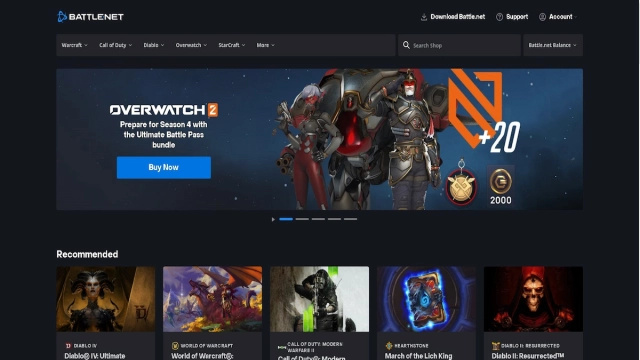
PC에서 게임을 업데이트하는 것은 몇 가지 간단한 단계를 포함하는 간단한 프로세스입니다. Battle.net을 통해 게임을 설치한 경우:
- 시작 배틀넷 고객.
- 클라이언트가 열리면 '설치된 게임' 탭으로 이동하여 MW2 목록에서.
- 그런 다음 재생 버튼 옆에 있는 설정 아이콘을 클릭하고 '업데이트 확인' 옵션을 선택합니다.
Steam을 통해 게임을 설치한 경우 업데이트 프로세스가 약간 다릅니다.
- 먼저 Steam을 열고 선택하십시오. MW2 게임 라이브러리에서.
- 그런 다음 속성을 클릭하고 로컬 파일을 클릭한 다음 마지막으로 '게임 파일의 무결성 확인...' 옵션을 클릭합니다.
- 그러면 Steam이 자동으로 업데이트를 확인하고 게임 파일을 사용 가능한 최신 버전으로 업데이트합니다.
콘솔 업데이트

업데이트 중 MW2 PlayStation에서 몇 가지 간단한 단계에 따라 수행할 수 있는 빠르고 쉬운 프로세스입니다.
.apk 파일을 여는 방법
- 먼저 콘솔이 인터넷에 연결되어 있는지 확인하십시오.
- 그런 다음 홈 화면의 게임 탭으로 이동하여 목록에서 게임을 찾습니다.
- 컨트롤러의 옵션 버튼을 누르고 '업데이트 확인' 옵션을 선택합니다.
- 이렇게 하면 콘솔에서 게임에 대해 사용 가능한 업데이트를 확인하라는 메시지가 표시되며 업데이트가 발견되면 게임 업데이트를 진행할 수 있습니다.
당신이 연주하는 경우 MW2 Xbox에서 게임을 업데이트하는 단계는 약간 다릅니다.
- 홈 화면에서 내 게임으로 이동하여 MW2 목록에.
- '게임 및 애드온 관리'를 클릭하면 업데이트가 있는지 여부를 확인할 수 있습니다.
- 업데이트가 있는 경우 '업데이트' 버튼을 클릭하여 업데이트 프로세스를 진행합니다.
게임을 업데이트한 후에도 '가입에 실패했습니다. 다른 버전에 있습니다.' 오류가 계속 발생하면 게임 서버가 라이브 상태인지 확인해야 합니다. 게임 서버가 실행되고 있지 않으면 오류를 해결하기 위한 해결 방법은 효과가 없습니다. 또한 장치를 다시 시작하거나 다른 ISP 또는 VPN을 사용하여 문제를 해결하고 오류를 해결할 수 있습니다.